win8系统设置个性化音效的操作流程
时间:2022-10-26 17:02
对才入手win8系统的小伙伴而言,设置个性化音效还有点难度,为此,下面小编就专门分享了带来win8系统设置个性化音效的操作内容,一起来看看吧。
win8系统设置个性化音效的操作流程

1、修改主题音效我们需要在个性化中进行操作,在桌面下右击鼠标选择“个性化”,这里可以看到在窗口的下方有一个“声音”的入口,点击进入开始设置;如图所示:
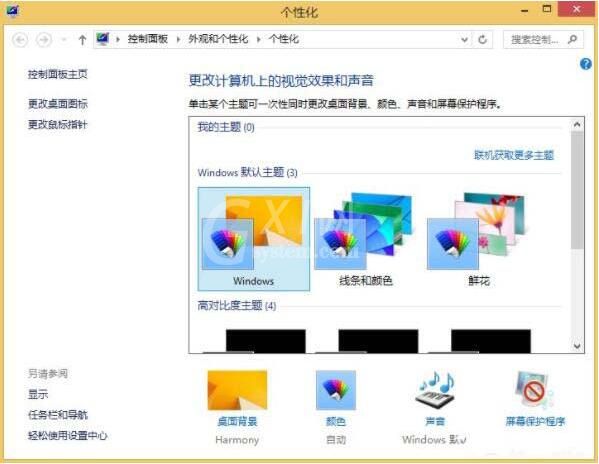
2、在这里可以看到有一个“声音方案”的下拉菜单,在这里可以根据自己的喜好选择配置,不过在默认状态下并没有太多的可选项,因此意义并不大。更多地是通过自定义的方法来让自己的电脑声音更个性;如图所示:
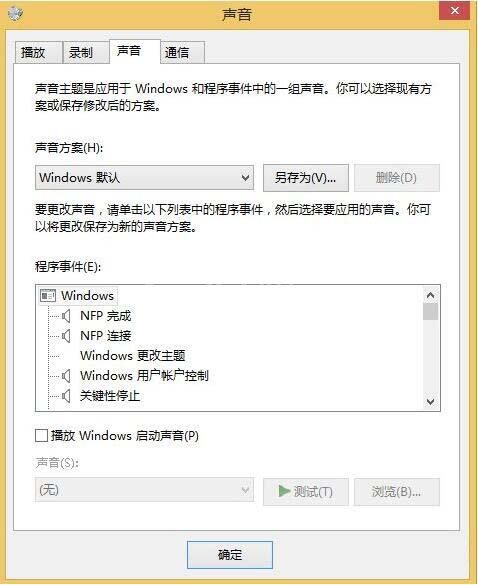
3、在下面的“程序事件”中可以看到有很多程序操作的名称,其实就是每个程序操作发出的声音,比如清空回收站的沙沙声。这里就可以自定义了,选中一个程序事件,下面的“声音”就激活了,然后就可以自由地选择声音去搭配了。如图所示:
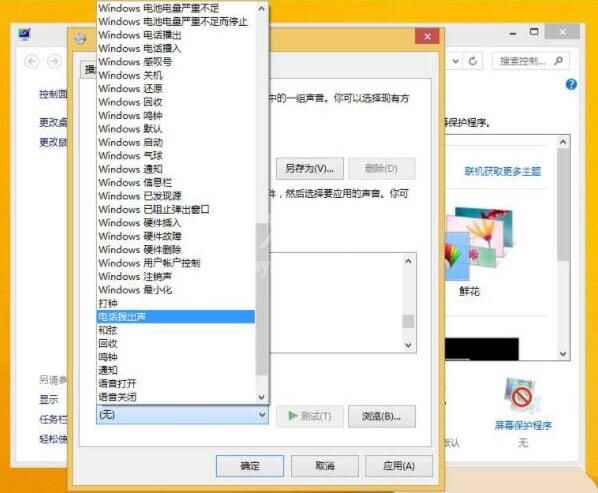
以上这里为各位分享了win8系统设置个性化音效的操作流程。有需要的朋友赶快来看看本篇文章吧。



























